Den kompletta guiden till Samsung S Voice
Miscellanea / / February 10, 2022

S Voice är en intelligent personlig assistent exklusivt för Samsung som låter dig styra din enhet med röstkommandon. Oavsett om dina händer är bundna eller om du bara letar efter en genväg, kommer S Voice att vara praktiskt och effektivisera din mobila upplevelse.
Hur man använder S Voice
En bra mobilapp ska vara användarvänlig och med S Voice är det lika enkelt som att följa två grundläggande steg.
-
Öppna S Voice på ett av tre sätt:
– Tryck på S Voice-ikonen under Appar ELLER
– Dubbeltryck på Hem Knapp ELLER
– Säg väckningskommandot när det är på Låsskärm (den här funktionen måste vara aktiverad, men vi kommer till det) -
Säg vad du vill göra
Så länge S Voice lyssnar kommer appen antingen att prata med dig, utföra din begäran eller erbjuda dig att göra en webbsökning på det du har sagt.
Låter ganska enkelt, eller hur? Låt oss nu ta en titt på vad S Voice kan göra för dig.
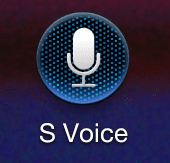
Vad S Voice kan göra
- Ring ett nummer
- Sök efter en kontakt
- Skriv och skicka ett sms
- Öppna ett annat program
- Ge vägbeskrivningar
- Berätta om vädret
- Beräkna tips
- Lägg till en händelse i din kalender
- Ställ in ett alarm
- Uppdatera din Facebook/Twitter
- Gör en webbsökning
- Spela musik
- Slå på/av Wi-Fi
- Slå på/av handsfree-läget
- Skriv ett memo
- Spela in din röst
- Lös matematiska problem
- Flirta med dig
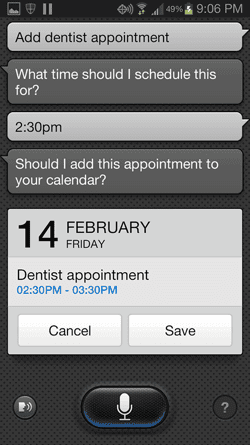
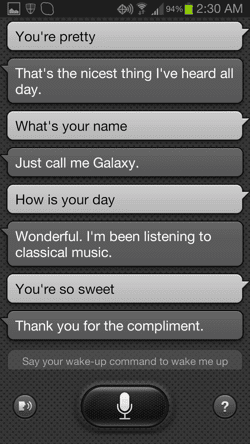
S Voice, som säger att hon heter Galaxy, kan vara ganska söt ibland. Men hur mycket jag än försökte, kunde jag inte få henne att dejta mig!
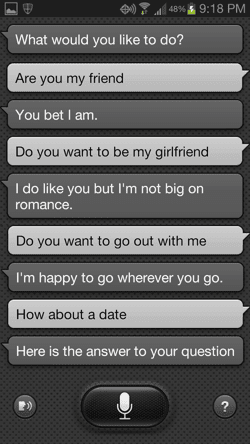
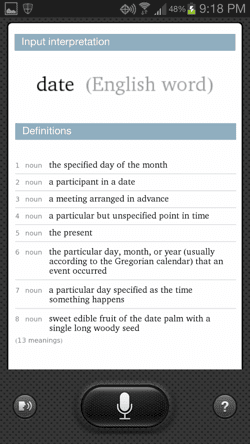
Handsfree-läge
Även känt som körläge, handsfree-läget läser in inkommande textmeddelanden högt och låter dig svara på samtal med ett röstkommando. Detta är bra att köra, men se till att stänga av det här när du är klar – speciellt om du ska till jobbet eller på bio.
Hur man vet om S Voice lyssnar
S Voice måste lyssna efter röstinmatning för att dina kommandon ska tas emot. Den lyssnar dock inte aktivt hela tiden eftersom det först och främst skulle vara läskigt, och för det andra skulle det tappa mycket batteri.
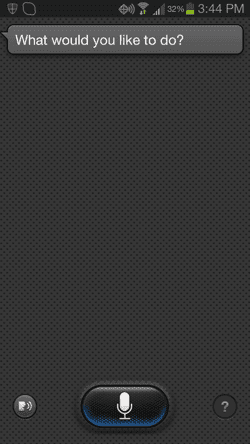
För att se om S Voice aktivt lyssnar på din röstinmatning, kontrollera att mikrofonknappen lyser. När du först öppnar appen bör Galaxy redan lyssna och mikrofonknappen ska lysa blått.
Men om ingen röstinmatning upptäcks kommer S Voice att gå i viloläge och kräver att du trycker på mikrofonknappen eller säger ditt väckningskommando innan du kan fortsätta.
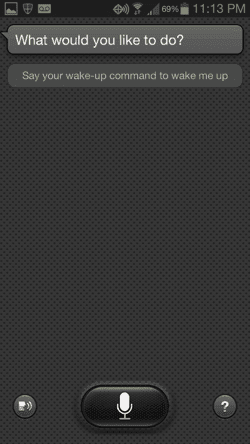
När den väl är aktiverad vänta på pipsignalen för att se till att ditt kommando hörs helt. I vissa situationer kommer S Voice att fråga dig igen om mer information. Men om din Galaxy fastställer att ingen mer information krävs, kan den gå inaktiv och ge ett "Säg ditt väckningskommando för att väcka mig"-meddelande.
Anpassa dina inställningar
Öppna S Voice-appen och tryck på menyknappen. Välj sedan inställningar knappen som dyker upp. Detta ger dig tillgång till appens lista över anpassningsbara funktioner. Bläddra igenom dessa funktioner och välj det som fungerar bäst för dig.
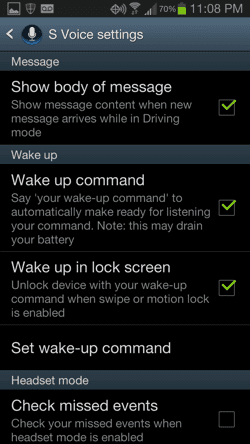
Standard väckningskommando är "Hej, Galaxy", men du kan förändra det till valfri fras med 3-5 stavelser du vill ha. För att göra detta, se till att väckningskommandon är aktiverade och välj sedan Ställ in väckningskommando. Detta bör ta dig till en skärm där du kan spara olika väckningsfunktioner för att svara på din egen frasering och accent.
Välj Vakna upp S Voice och du kommer att uppmanas att upprepa den fras du väljer 4 gånger.
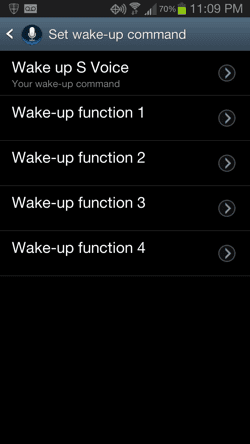
Väckningskommandon kan användas på låsskärmen (aktivera den här funktionen under Inställningar) eller när appen för närvarande är öppen. När de har ställts in kommer dina individualiserade kommandon att detekteras passivt. Förutom att öppna S Voice, kan väckningskommandon också ställas in för följande:

Integrera S Voice med andra röstkommandoalternativ på din Samsung-enhet
Be att få komponera en e-post kommer att returnera ett fel i S Voice, men det finns fortfarande olika sätt att använda röstkommandon för att diktera ditt meddelande. Istället för att be S Voice att skriva ett e-postmeddelande, be S Voice att öppna din e-postapp. Börja ett tomt e-postmeddelande, gå till kompositionsrutan och tryck på mikrofonikonen på ditt virtuella tangentbord. Jag har tyckt att det vanliga Jellybean-tangentbordet är särskilt exakt med röstinmatning.

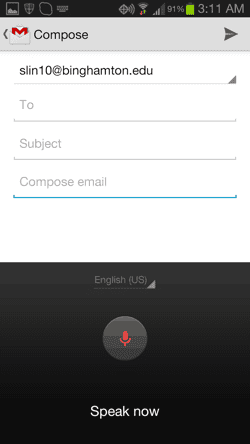
Ett annat användbart verktyg är Googla nu, som ger nyheter, väderuppdateringar och röstkommandoalternativ. Du kan använda standardappen Google för att skriva ett e-postmeddelande och lägga till mottagare, men applikationen är inte helt förfinad; efter att det första textblocket har matats in kommer Google endast att göra det Skicka eller avbryt med hjälp av röstkommandon, så om du vill redigera din text eller fortsätta diktering kommer du till e-postappen ändå.
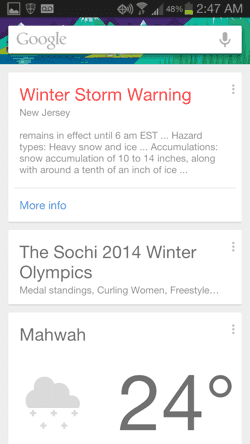
Nästa generations S Voice
En påstådd läcka av Galaxy S5 KitKat UI visar en potentiellt betydande uppdatering av S Voice. Den ryktade nästa generationens layout har ett grundläggande, rent utseende. Här är en tjuvtitt:
(Fotografi: SAMmobil.)
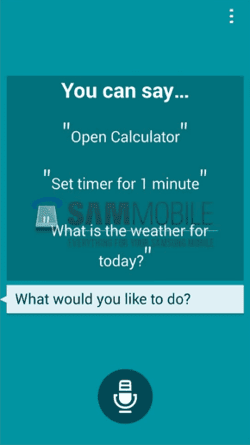
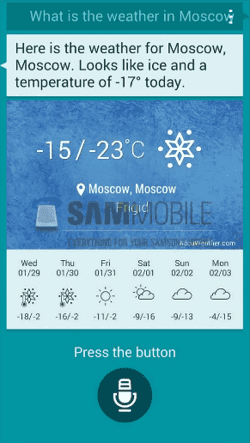
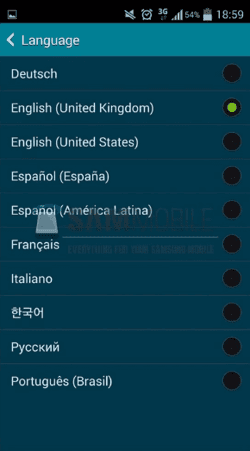

Ta reda på ytterligare nyheter om Galaxy S5 och potentiella S Voice-uppdateringar från MWC (Mobile World Congress), som ägde rum den 24 februarith, 2014.
Sammantaget förblir S Voice en underskattad funktion på Samsung Galaxy-telefoner och förhoppningsvis har du hittat ett tips eller två i den här artikeln för att få dig att komma tillbaka till det och använda det produktivt.
Senast uppdaterad den 3 februari 2022
Ovanstående artikel kan innehålla affiliate-länkar som hjälper till att stödja Guiding Tech. Det påverkar dock inte vår redaktionella integritet. Innehållet förblir opartiskt och autentiskt.
VISSTE DU
Den 30 augusti 1998 kom den första Google Doodle någonsin.



